LNMP環境でNginxサーバーをTengineに置き換えるサンプルコード
私がこれまで使用してきた LNMP 環境は常にネイティブ Nginx サーバーでした。ここ数日、Nginx に基づいて Taobao チームによって開発された Tengine を使用している多くの大規模な Web サイトを目にして、楽しみのためにそれを自分の仮想マシンにインストールすることにしました。
Tengineの導入については多くは言いませんが、とにかくネイティブのNginxと比べてパフォーマンスが大幅に向上していると言われています(参考: http://tengine.taabao.org/ )
以下はインストールプロセス:
こちら 以前、Linux システムでシンプルで使いやすいアップロードおよびダウンロード コマンド rz および sz をお勧めしたいと思います
yum install lrzsz を通じてインストールできます
アップロード コマンドとダウンロード コマンドをテストします
1) アップロード (rz)
クライアント SSH コマンドラインで rz を実行します。コマンドは次のとおりです:
[root@oldboy ~]# rz
実行後、アップロードするファイル選択ウィンドウが表示されます。をクリックすると、アップロードする関連ファイルを選択できます (ディレクトリの直接アップロードはサポートされていません)。
ヒント: rz -y を使用してオーバーレイ アップロードを実装できます。アップロード ウィンドウのデフォルト ディレクトリは SSH クライアントで設定できます。
2) ダウンロード (sz)
ダウンロードを実行するには、szfilename を直接使用できます。ここで、filename はダウンロードするファイルの名前です。ディレクトリの場合は、ダウンロードする前に単一のファイルにパッケージ化する必要があります。 。
[root@oldboy ~]# sz oldboy.txt #<==oldboy.txt が存在する必要があります。相対パスでも絶対パスでも構いません。
以下は Tengine のインストールです
Tengine をインストールするには、2 つのインストール パッケージを準備する必要があります
google-perftools-1.8.2.tar.gz
tengine-2.1.2.tar.gz
ダウンロードが完了しました。まず元の Nginx サービスをバックアップします
# cd /usr/local/
# mv nginx nginxbak
バックアップが完了したら、Tengine のインストールを開始します
1.
1. google-perftools- を解凍します1.8.2.tar.gz このインストールパッケージ
# tar xf google-perftools-1.8.2.tar.gz
2. ソースコードをインストールします
# cd google-perftools-1.8.2
#./ configure --enable-frame- Pointers m # Make && MAKE Install
3. Google-Perftools-1.8.2 のインストールを完了します
2 つ目、TENGINE のインストール
1. 同様に、最初に tengine-2.1.2.tar.gz を解凍しますインストールパッケージ
# TAR XF tengine-2.1.2.tar.gz
2. ソースコードをインストール
# ./configure
--prefix=/usr/local/nginx
--with-http_stub_status_module
--with-http_ssl_module
--with-http_spdy_module
--with-http_gzip_static_module
--with-ipv6 --with-http_sub_module
--with-google_perftools_module
--with-http_image_filter_module
--with-http_realip_module
--with-http_concat_module
# make && make install3. インストールを完了する
3. nginxのバージョンを確認する
# nginx -V
このエラーが発生しました: nginx: 共有ライブラリのロード中にエラーが発生しました: libprofiler.so.0: 共有オブジェクト ファイルを開けません: そのようなファイルまたはディレクトリはありません
つまり、システムは xxx.so がどのディレクトリに配置されているかを認識していません。
このとき、xxx.soが存在するディレクトリを/etc/ld.so.confに追加する必要があります。
一般に、/usr/local/lib ディレクトリには多数の so ファイルがあるため、/usr/local/lib 行を /etc/ld.so.conf に追加すると、この問題を解決できます。
/etc/ld.so.conf を保存した後、/sbin/ldconfig –v を実行して更新する必要があります
次に #nginx -V
を試してください
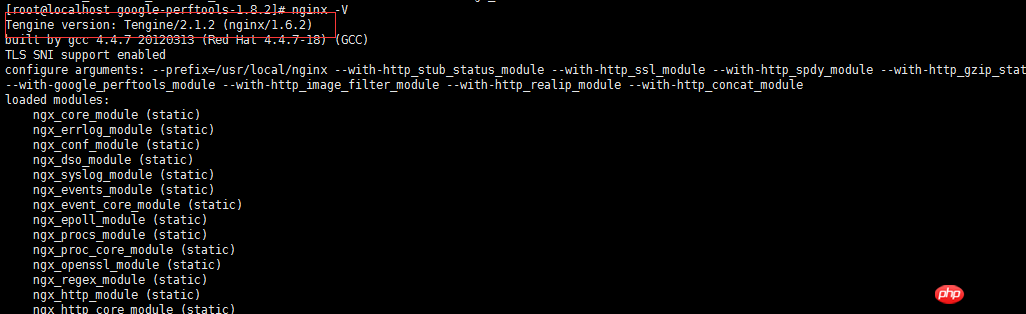 これはインストールが成功したことを意味します
これはインストールが成功したことを意味します
4. Nginx を再起動します
# service nginx restart
次の状況が発生した場合:
 次のコマンドを使用できます: # pkill -9 nginx プロセス
次のコマンドを使用できます: # pkill -9 nginx プロセス
を強制終了してから次を使用します: # service nginx restart 再起動後にアクセスできます。完了:
5。nginx.conf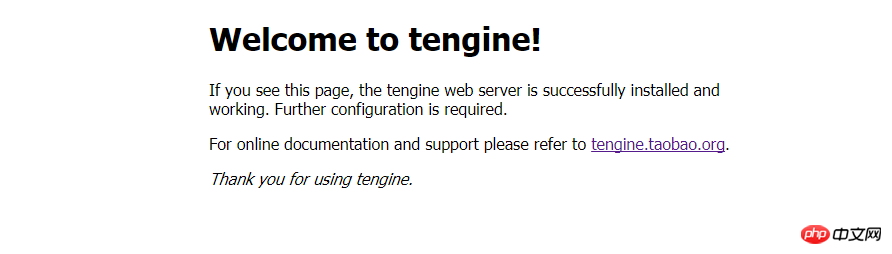 #vim/usr/local/nginx/conf/nginx.conf
#vim/usr/local/nginx/conf/nginx.conf
、、、、訪問olieted vergroundのテンガインバージョン情報の表示を非表示
http {
#关闭 版本号信息设置
server_tag off;
server_info off;
server_tokens off;
} server {
#设置禁止通过 ip 访问,只能通过域名
listen 80 default;
server_name _;
return 500;
}以上がLNMP環境でNginxサーバーをTengineに置き換えるサンプルコードの詳細内容です。詳細については、PHP 中国語 Web サイトの他の関連記事を参照してください。

ホットAIツール

Undresser.AI Undress
リアルなヌード写真を作成する AI 搭載アプリ

AI Clothes Remover
写真から衣服を削除するオンライン AI ツール。

Undress AI Tool
脱衣画像を無料で

Clothoff.io
AI衣類リムーバー

Video Face Swap
完全無料の AI 顔交換ツールを使用して、あらゆるビデオの顔を簡単に交換できます。

人気の記事

ホットツール

メモ帳++7.3.1
使いやすく無料のコードエディター

SublimeText3 中国語版
中国語版、とても使いやすい

ゼンドスタジオ 13.0.1
強力な PHP 統合開発環境

ドリームウィーバー CS6
ビジュアル Web 開発ツール

SublimeText3 Mac版
神レベルのコード編集ソフト(SublimeText3)

ホットトピック
 7695
7695
 15
15
 1640
1640
 14
14
 1393
1393
 52
52
 1287
1287
 25
25
 1229
1229
 29
29
 nginxでクラウドサーバードメイン名を構成する方法
Apr 14, 2025 pm 12:18 PM
nginxでクラウドサーバードメイン名を構成する方法
Apr 14, 2025 pm 12:18 PM
クラウドサーバーでnginxドメイン名を構成する方法:クラウドサーバーのパブリックIPアドレスを指すレコードを作成します。 NGINX構成ファイルに仮想ホストブロックを追加し、リスニングポート、ドメイン名、およびWebサイトルートディレクトリを指定します。 nginxを再起動して変更を適用します。ドメイン名のテスト構成にアクセスします。その他のメモ:SSL証明書をインストールしてHTTPSを有効にし、ファイアウォールがポート80トラフィックを許可し、DNS解像度が有効になることを確認します。
 Dockerコンテナの名前を確認する方法
Apr 15, 2025 pm 12:21 PM
Dockerコンテナの名前を確認する方法
Apr 15, 2025 pm 12:21 PM
すべてのコンテナ(Docker PS)をリストする手順に従って、Dockerコンテナ名を照会できます。コンテナリストをフィルタリングします(GREPコマンドを使用)。コンテナ名(「名前」列にあります)を取得します。
 Nginxが開始されるかどうかを確認する方法
Apr 14, 2025 pm 01:03 PM
Nginxが開始されるかどうかを確認する方法
Apr 14, 2025 pm 01:03 PM
nginxが開始されるかどうかを確認する方法:1。コマンドラインを使用します:SystemCTLステータスnginx(Linux/unix)、netstat -ano | FindStr 80(Windows); 2。ポート80が開いているかどうかを確認します。 3.システムログのnginx起動メッセージを確認します。 4. Nagios、Zabbix、Icingaなどのサードパーティツールを使用します。
 Windowsでnginxを構成する方法
Apr 14, 2025 pm 12:57 PM
Windowsでnginxを構成する方法
Apr 14, 2025 pm 12:57 PM
Windowsでnginxを構成する方法は? nginxをインストールし、仮想ホスト構成を作成します。メイン構成ファイルを変更し、仮想ホスト構成を含めます。 nginxを起動またはリロードします。構成をテストし、Webサイトを表示します。 SSLを選択的に有効にし、SSL証明書を構成します。ファイアウォールを選択的に設定して、ポート80および443のトラフィックを許可します。
 Nginxバージョンを確認する方法
Apr 14, 2025 am 11:57 AM
Nginxバージョンを確認する方法
Apr 14, 2025 am 11:57 AM
nginxバージョンを照会できるメソッドは次のとおりです。nginx-vコマンドを使用します。 nginx.confファイルでバージョンディレクティブを表示します。 nginxエラーページを開き、ページタイトルを表示します。
 Dockerによってコンテナを起動する方法
Apr 15, 2025 pm 12:27 PM
Dockerによってコンテナを起動する方法
Apr 15, 2025 pm 12:27 PM
Docker Containerの起動手順:コンテナ画像を引く:「Docker Pull [Mirror Name]」を実行します。コンテナの作成:「docker create [options] [mirror name] [コマンドとパラメーター]」を使用します。コンテナを起動します:「docker start [container name or id]」を実行します。コンテナのステータスを確認してください:コンテナが「Docker PS」で実行されていることを確認します。
 nginxサーバーを開始する方法
Apr 14, 2025 pm 12:27 PM
nginxサーバーを開始する方法
Apr 14, 2025 pm 12:27 PM
NGINXサーバーを起動するには、異なるオペレーティングシステムに従って異なる手順が必要です。Linux/UNIXシステム:NGINXパッケージをインストールします(たとえば、APT-GetまたはYumを使用)。 SystemCtlを使用して、NGINXサービスを開始します(たとえば、Sudo SystemCtl Start NGinx)。 Windowsシステム:Windowsバイナリファイルをダウンロードしてインストールします。 nginx.exe実行可能ファイルを使用してnginxを開始します(たとえば、nginx.exe -c conf \ nginx.conf)。どのオペレーティングシステムを使用しても、サーバーIPにアクセスできます
 Docker用のコンテナを作成する方法
Apr 15, 2025 pm 12:18 PM
Docker用のコンテナを作成する方法
Apr 15, 2025 pm 12:18 PM
Dockerでコンテナを作成します。1。画像を引く:Docker Pull [ミラー名]2。コンテナを作成:Docker Run [Options] [Mirror Name] [コマンド]3。コンテナを起動:Docker Start [Container Name]




